Jak naprawić błąd „Okno serwera DDE” uniemożliwiający zamknięcie systemu Windows
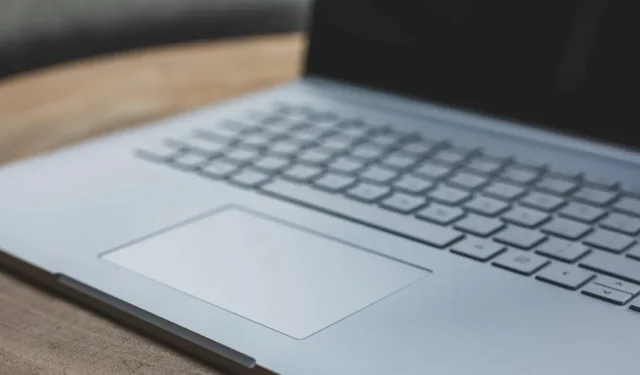
Błąd aplikacji „DDE Server Window: explorer.exe” zwykle pojawia się, gdy próbujesz zamknąć komputer z systemem Windows za pomocą menu Start. Dzieje się tak, gdy protokół dynamicznej wymiany danych (DDE) — który pomaga różnym aplikacjom w systemie Windows komunikować się — działa nieprawidłowo, uniemożliwiając wyłączenie urządzenia. Pokażemy Ci, jak pozbyć się tego błędu, abyś mógł ponownie wyłączyć komputer.
Podstawowe rozwiązywanie problemów
Istnieje kilka sposobów naprawienia tego błędu, ale warto najpierw wypróbować niektóre z bardziej ogólnych rozwiązań, ponieważ wiadomo, że rozwiązują one różne problemy w systemie Windows. Spróbuj wykonać następujące czynności:
- Wykonaj skanowanie SFC : uszkodzone lub uszkodzone pliki systemowe mogą również powodować błąd, ale można to łatwo naprawić, uruchamiając Kontroler plików systemowych (SFC) . Gdy narzędzie naprawi uszkodzone pliki, które uniemożliwiały zamknięcie, powinno być możliwe ponowne wyłączenie komputera w menu Start.
- Zaktualizuj system Windows : jeśli od jakiegoś czasu nie aktualizowałeś wersji systemu Windows, możesz napotkać błąd „DDE Server Window”. Łatwo zaradź tej sytuacji, przechodząc do „Ustawienia -> Windows Update” i klikając „Sprawdź dostępność aktualizacji”.
- Wyłącz oprogramowanie antywirusowe innej firmy : jeśli masz oprogramowanie antywirusowe innej firmy, takie jak Avast, Avira, McAffe lub AVG, mogą one powodować konflikty między aplikacjami, co prowadzi do błędu „DDE Server Window”. Spróbuj wyłączyć program antywirusowy, a następnie wyłącz komputer.
1. Uruchom ponownie Eksploratora Windows
Jako część komunikatu o błędzie odwołuje się do „explorer.exe”, ponowne uruchomienie procesu Eksploratora Windows może rozwiązać problem.
- Naciśnij Ctrl+ Alt+ Deletei wybierz z menu „Menedżer zadań”.
- Po lewej stronie wybierz „Procesy” i kliknij „Eksplorator Windows” z listy programów. Kliknij „Uruchom ponownie zadanie” u góry.
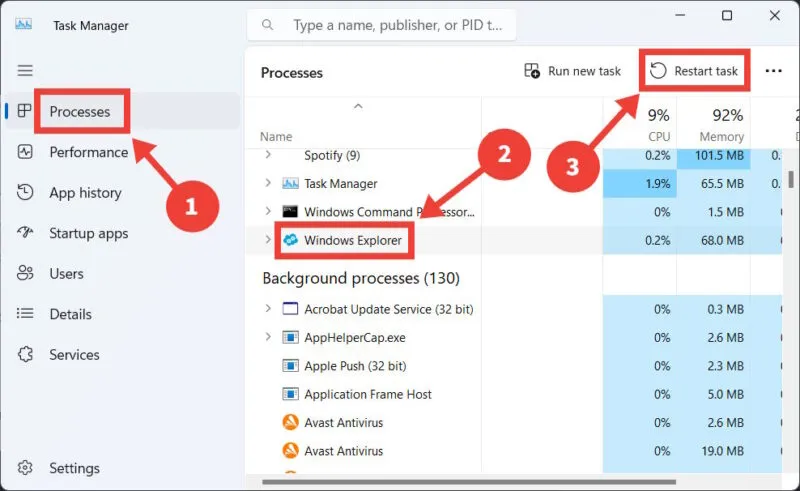
- Kiedy skończysz, spróbuj wyłączyć komputer w menu Start, aby sprawdzić, czy wyłączy się zgodnie z oczekiwaniami.
2. Wyłącz opcję automatycznego ukrywania paska zadań
Źródłem tego błędu może być również automatycznie ukrywany pasek zadań. Wyłącz to zachowanie, wykonując następujące kroki:
- Naciśnij Win+ I, aby otworzyć aplikację Ustawienia.
- Przejdź do „Personalizacja -> Pasek zadań”.
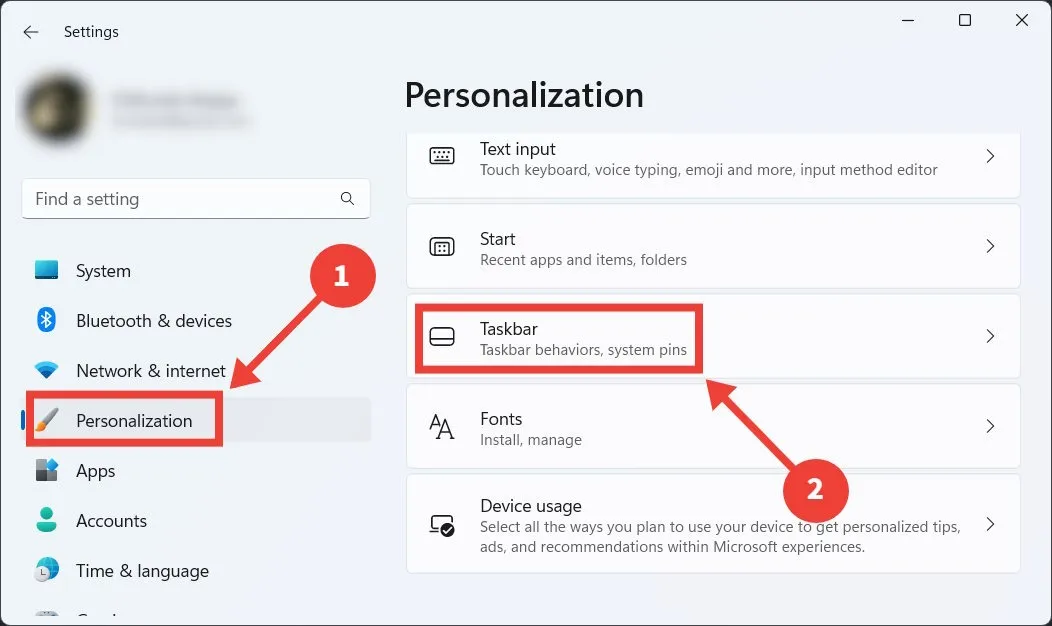
- W systemie Windows 11 rozwiń sekcję „Zachowania paska zadań” i odznacz opcję „Automatycznie ukryj pasek zadań”.
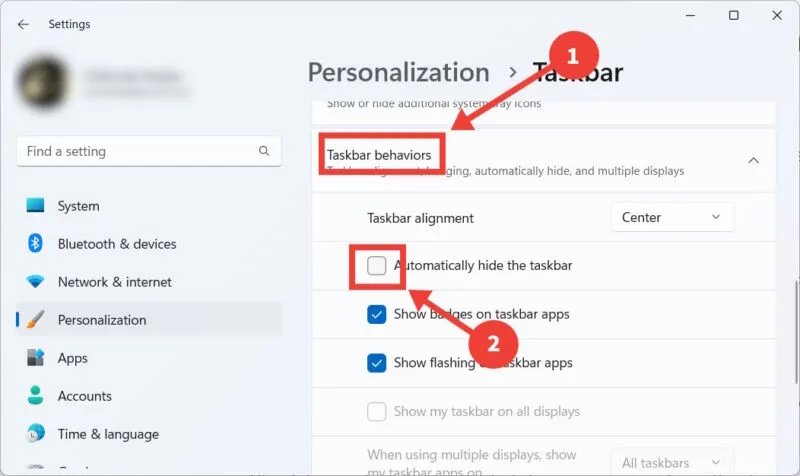
- W systemie Windows 10 wyłącz opcję „Automatycznie ukryj pasek zadań w trybie pulpitu”.
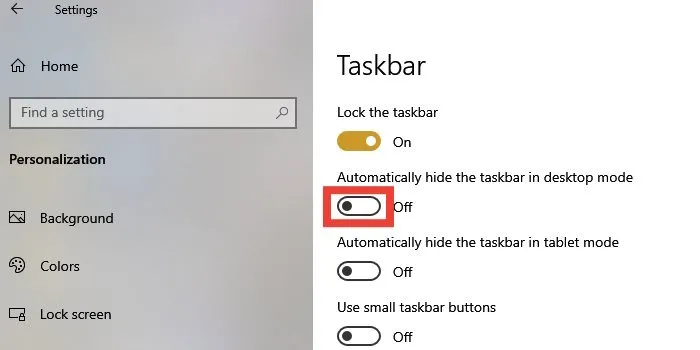
- Sprawdź, czy możesz zamknąć komputer bez napotkania błędu.
3. Wyłącz komputer w inny sposób
Jeśli próbowałeś wszystkiego powyżej, ale nadal nie możesz zamknąć komputera za pomocą menu Start, istnieją inne sposoby, aby to zrobić. Przytrzymaj przycisk zasilania, aż komputer się wyłączy (twarde wyłączenie). Jednak nie zalecamy tego, ponieważ możesz uszkodzić komputer i na dłuższą metę uszkodzić niektóre pliki.
Chociaż istnieją różne sposoby prawidłowego zamknięcia komputera, pokazujemy, jak to zrobić w wierszu polecenia.
- Naciśnij Win+ R, aby wywołać Windows Run i wpisz
cmdw polu tekstowym, a następnie naciśnij przycisk „OK”.
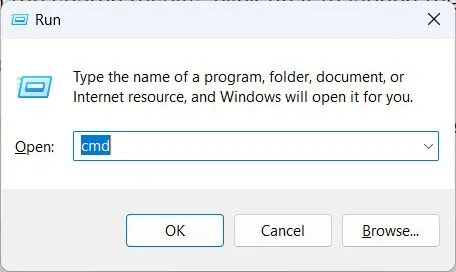
- Wpisz poniższe polecenie w wierszu polecenia i naciśnij, Enteraby je uruchomić:
shutdown /s
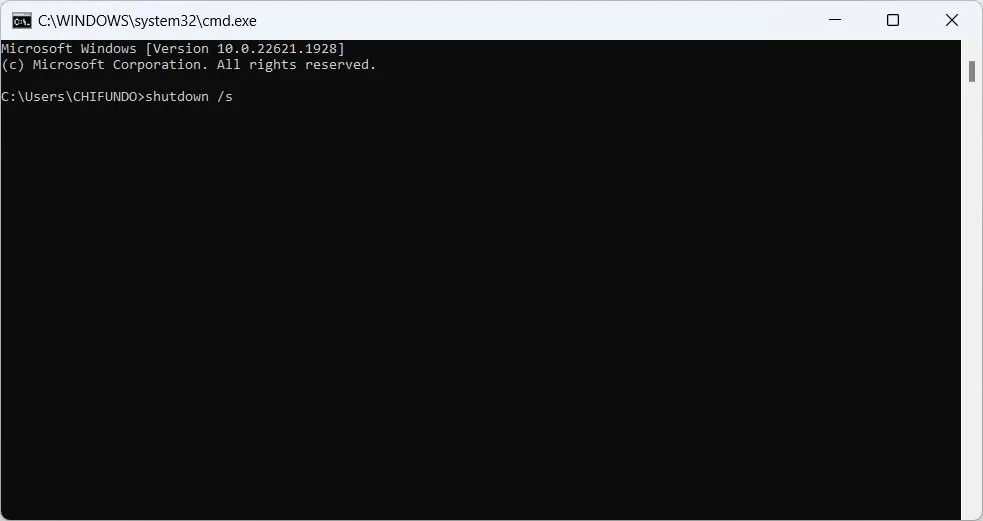
- Kliknij „Anuluj” w monicie informującym o wyłączeniu komputera. Powinien to zrobić bez napotkania błędu „DDE Server Window”.
4. Użyj innego konta użytkownika
Jeśli inne sposoby wyłączenia komputera nie działają, spróbuj wylogować się z konta, wybrać inne konto użytkownika i stamtąd wyłączyć komputer. Jeśli nie masz innego konta na swoim komputerze, rozważ włączenie konta superadministratora i używanie go zamiast tego.
5. Zresetuj komputer z systemem Windows
Jeśli wszystkie twoje wysiłki, aby pozbyć się błędu „DDE Server Window” nie zadziałały i nie chcesz zawracać sobie głowy obejściami za każdym razem, gdy chcesz zamknąć komputer za pomocą Start, być może zresetowanie komputera z systemem Windows może pomóc .
Pamiętaj, że jest to ostateczna opcja, która przywróci komputer do domyślnych ustawień fabrycznych. Oznacza to, że stracisz wszystko na komputerze, w tym pliki, aplikacje i ustawienia.
Wyłącz komputer w bezbolesny sposób
Niemożność wyłączenia komputera może być frustrująca. Na szczęście błąd „DDE Server Window” nie będzie się pojawiał, jeśli zastosujesz powyższe poprawki. Jeśli zamiast tego napotkasz błąd „Obecnie nie ma dostępnych opcji zasilania” , sprawdź nasz post, aby zobaczyć, jak sobie z tym poradzić. Być może zainteresuje Cię również informacja, jak wyświetlić historię wyłączania komputera .
Źródło obrazu: Unsplash . Wszystkie zrzuty ekranu autorstwa Chifundo Kasiya.



Dodaj komentarz